Win10电脑重置失败怎么修复详细步骤
分类:win10教程 发布时间:2020-08-22 10:08:00
现在重装系统的方式多种多样,无论是使用系统自带的重置功能或者电脑中自带的恢复功能,我们的目的都是想让系统恢复到可用状态。可有时候有些东西并像我们想像的那样,今天我们就碰到了win10重置失败的问题,可是这个问题你知道如何解决吗?windows 10 其实我们还可以通用使用 U 盘重装会更安全。
Win10电脑重置失败怎么修复详细步骤:
1、为了安全,建议大家首先准备一个 8GB 以上的空白 U 盘。百度搜索小白系统官网(www.01xitong.com),然后下载小白一键重装软件,选择系统制作,制作启动 U 盘。

2、制作完启动盘后,开机按 Esc 或 F2、F12 之类的设置 U 盘启动即可。我这里是按 F12 进入的快速引导菜单,直接选择 USB 字样的 U 盘进入系统即可。
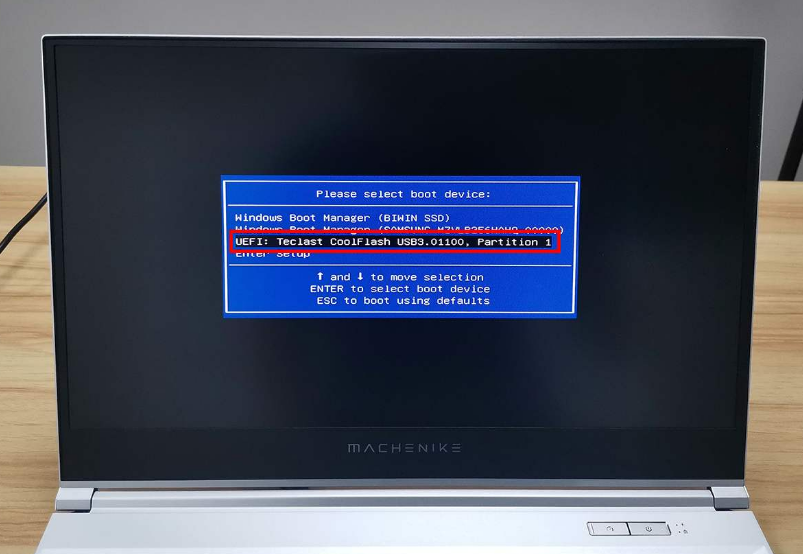
3、进入 U 盘 PE 后选择新机型进入,如果您的机器特别老可以考虑使用旧机型。这里选择 Windows 10 PE x64 进。
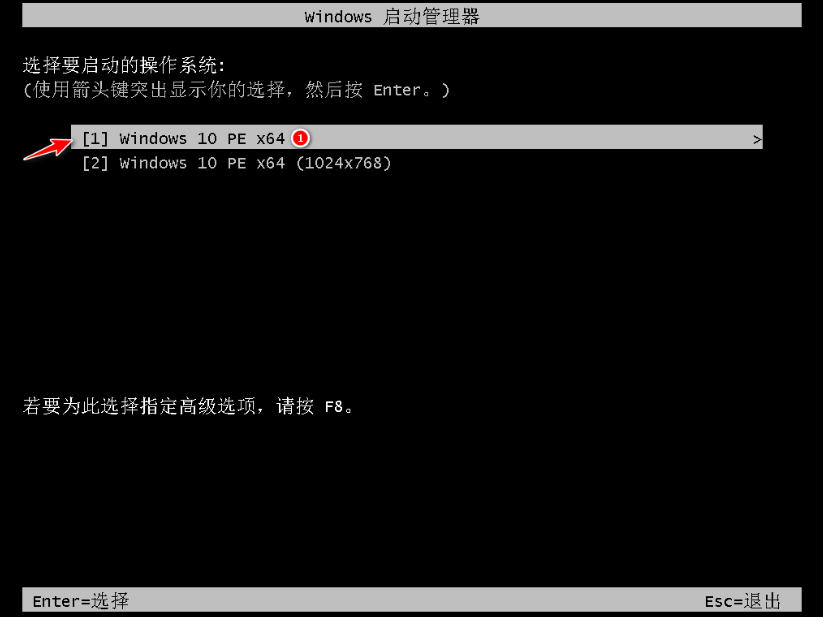
4、进入 PE 系统后,建议大家先把 C 盘格式化掉,然后在小白装机工具中选择您的系统进行安装。如果系统中没有镜像,您可以在联网后选择软件上的在线安装,下载进行安装即可。
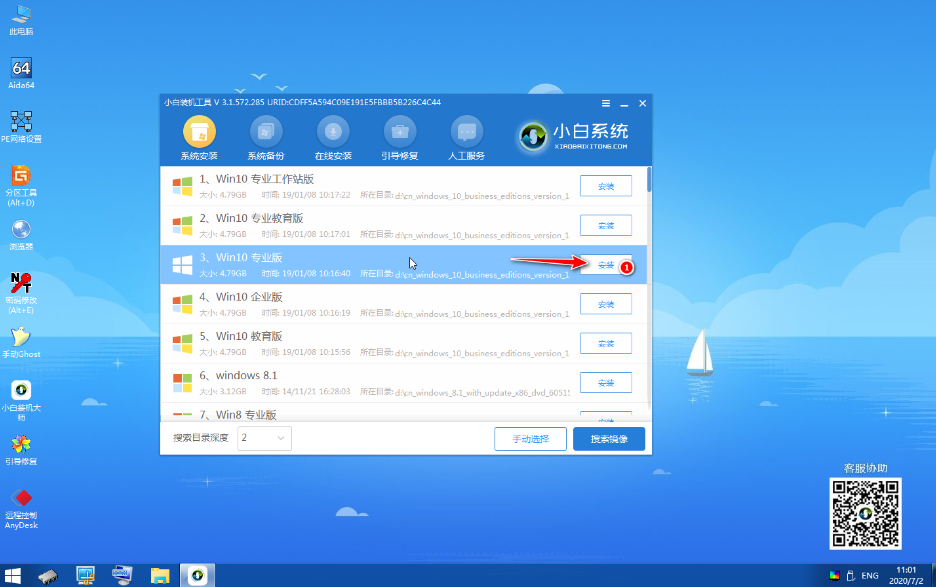
5、系统一般都是默认安装在 C 盘的,请不要安装错盘了。
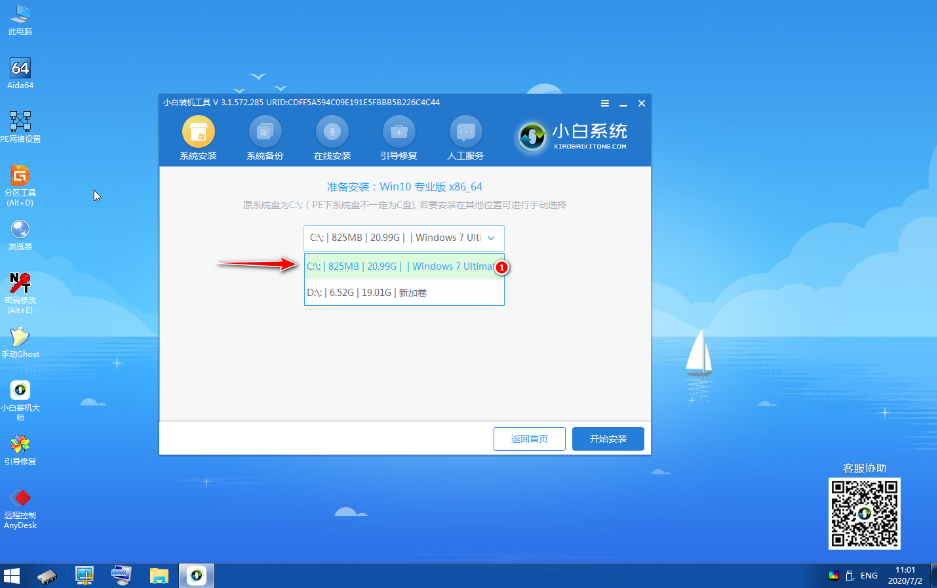
6、安装需要一些时间,请根据提示进行安装即可。
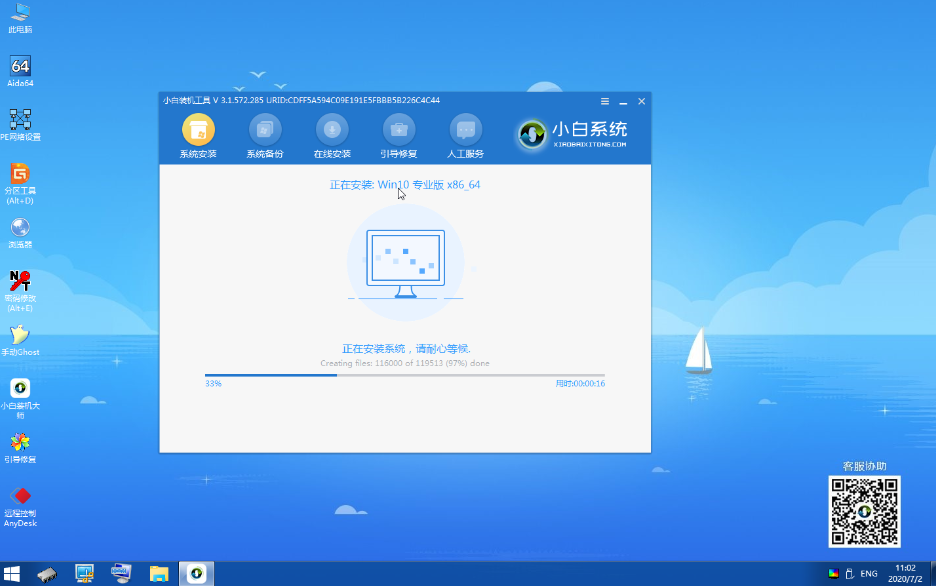
7、安装时在选择启动菜单中选择 C 盘进行引导修复。
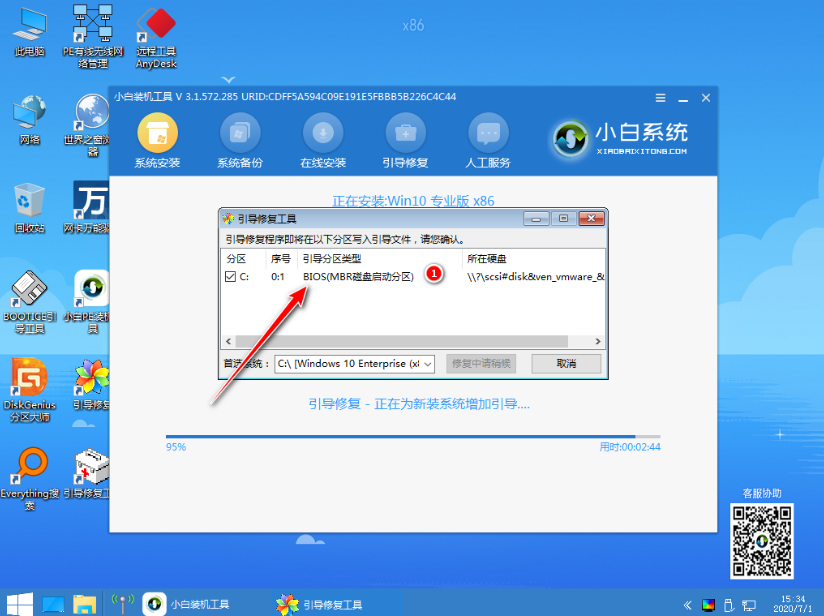
8、安装完成后选择立即重启。
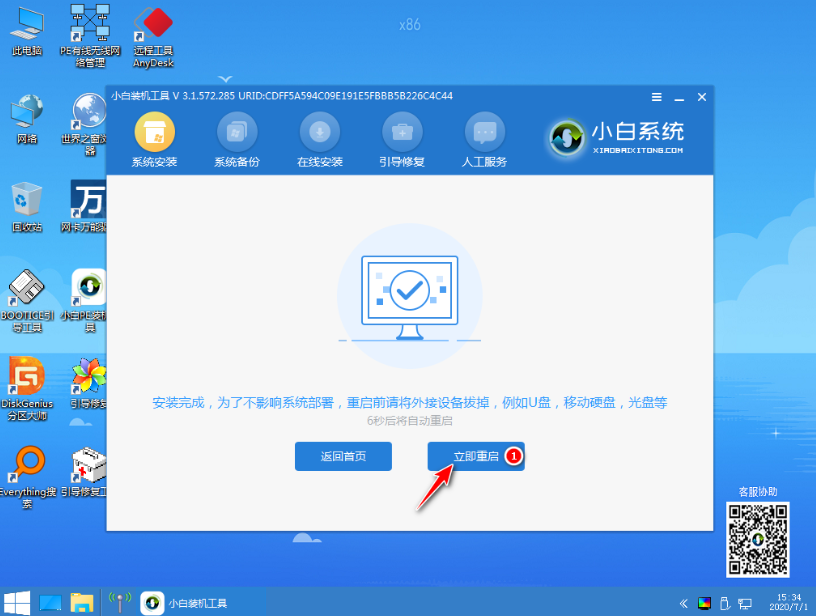
9、重启电脑之后系统会自动安装,请耐心等候。重装系统可能会碰到多次重启情况,这都是正常情况。
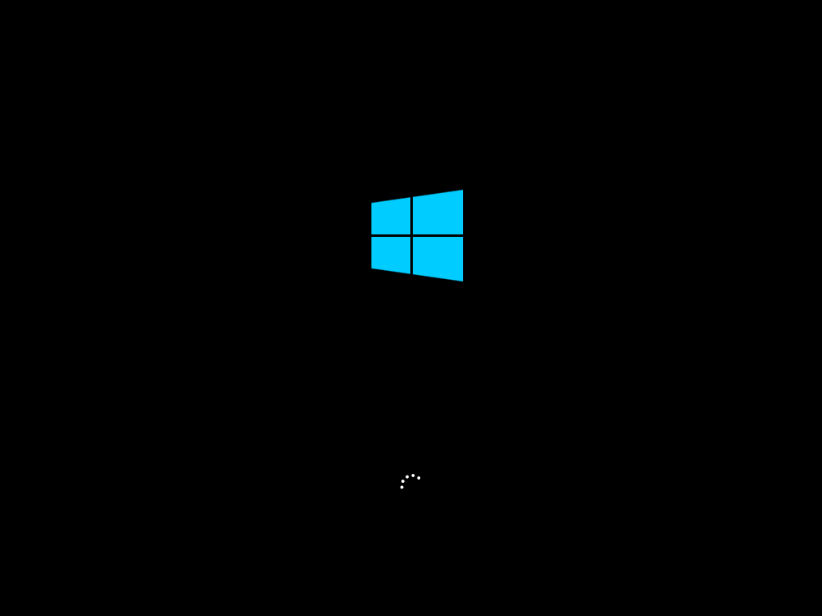
10、经过一些时间进行安装,系统就基本上重装完成了。重装后您可能还需要下载360驱动大师更新电脑上的相关驱动以及调整桌面图标和分辨率等等问题。
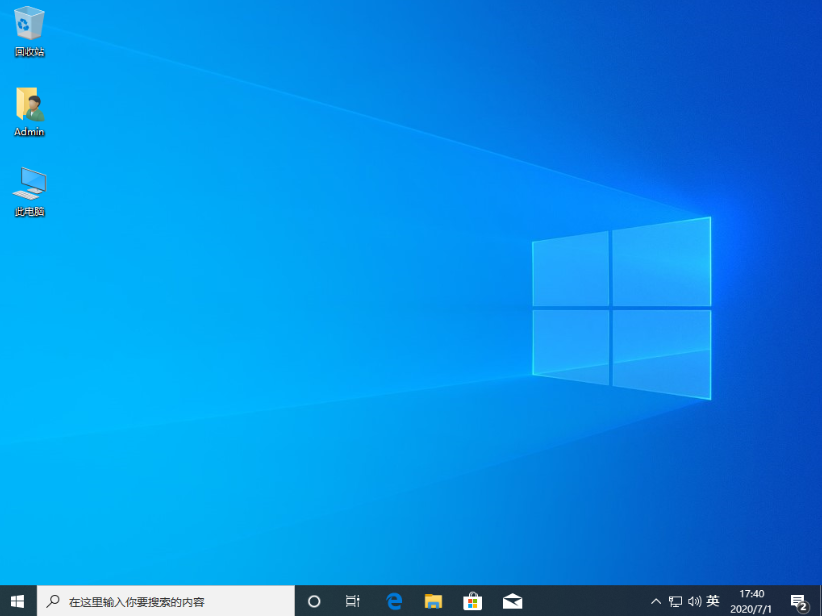
以上就是Win10电脑重置失败怎么修复详细步骤,你有没有学到呢?其实小编个人并不喜欢使用 Windows 自带的重置功能,一般系统上有问题了,建议大家安装全新的系统镜像会比较好。






 立即下载
立即下载







 魔法猪一健重装系统win10
魔法猪一健重装系统win10
 装机吧重装系统win10
装机吧重装系统win10
 系统之家一键重装
系统之家一键重装
 小白重装win10
小白重装win10
 杜特门窗管家 v1.2.31 官方版 - 专业的门窗管理工具,提升您的家居安全
杜特门窗管家 v1.2.31 官方版 - 专业的门窗管理工具,提升您的家居安全 免费下载DreamPlan(房屋设计软件) v6.80,打造梦想家园
免费下载DreamPlan(房屋设计软件) v6.80,打造梦想家园 全新升级!门窗天使 v2021官方版,保护您的家居安全
全新升级!门窗天使 v2021官方版,保护您的家居安全 创想3D家居设计 v2.0.0全新升级版,打造您的梦想家居
创想3D家居设计 v2.0.0全新升级版,打造您的梦想家居 全新升级!三维家3D云设计软件v2.2.0,打造您的梦想家园!
全新升级!三维家3D云设计软件v2.2.0,打造您的梦想家园! 全新升级!Sweet Home 3D官方版v7.0.2,打造梦想家园的室内装潢设计软件
全新升级!Sweet Home 3D官方版v7.0.2,打造梦想家园的室内装潢设计软件 优化后的标题
优化后的标题 最新版躺平设
最新版躺平设 每平每屋设计
每平每屋设计 [pCon planne
[pCon planne Ehome室内设
Ehome室内设 家居设计软件
家居设计软件 微信公众号
微信公众号

 抖音号
抖音号

 联系我们
联系我们
 常见问题
常见问题



